資深 mac 用戶都知道 mac 內建螢幕截圖程式,只要啟動 cmd+shift+3 就會抓全螢幕。cmd+shift+4 就可以選取區域。
但好像少一個功能,對吧?
沒錯,就是抓整個視窗。
這個功能應該比抓全螢幕還常用吧。
原來它有這個功能,但以前一直不知道。
啟動 cmd+shfit+4 後,按下「空白鍵」。
神奇的事發生了。
游標會變成一台照相機圖案,然然選任一個視窗,就可以完成工作視窗截圖,實在太方便了。
資深 mac 用戶都知道 mac 內建螢幕截圖程式,只要啟動 cmd+shift+3 就會抓全螢幕。cmd+shift+4 就可以選取區域。
但好像少一個功能,對吧?
沒錯,就是抓整個視窗。
這個功能應該比抓全螢幕還常用吧。
原來它有這個功能,但以前一直不知道。
啟動 cmd+shfit+4 後,按下「空白鍵」。
神奇的事發生了。
游標會變成一台照相機圖案,然然選任一個視窗,就可以完成工作視窗截圖,實在太方便了。





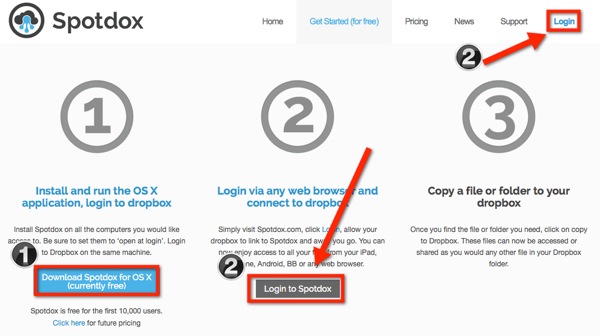




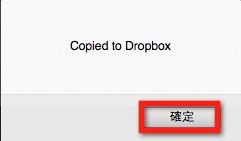
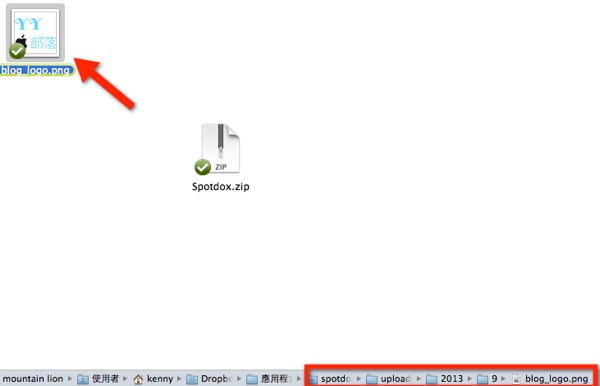
有時不想回人訊息或正在忙,可是對方已「看到」你已讀訊息了,不回訊就很不好意思。
可不可以不讓對方看到「已讀」訊息呢?
若是電腦用戶,請服用



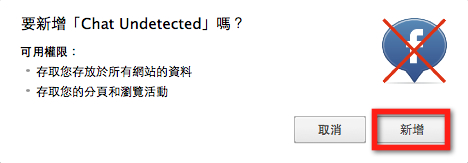




若是 iOS 設備,請服用
unread for iOS
youtube 有廣告,雖然只有幾秒鐘就可以按 skip,但若沒有廣告該有多好?
但沒廣告,google 要靠什麼賺錢?到時使用者可能就要付費了。
所以廣告是必要之惡。
但 youtube 其實也在實驗無廣告,在下列網址,可以看到 youtube 的最新發展。
http://www.youtube.com/testtube
接下來一個小技巧,可以去除廣告。
開啟任一 youtube 影片
按下快捷鍵
蘋果 firefox:cmd-opt-k
蘋果 chrome:cmd-opt-J
PC firefox:Ctrl-Shift-K
PC chrome:Ctrl-Shift-J
複製底下這行字
document.cookie="VISITOR_INFO1_LIVE=oKckVSqvaGw; path=/; domain=.youtube.com";window.location.reload();
貼上
看影片再也沒有廣告煩人了。
google 在上週發表了 google+ photo ,可將記憶卡或電腦內相片自動上傳至 google+。
詳見 http://chinese.engadget.com/2013/06/25/chromebook-pixel-google-plus-photos/
但該功能只限於 chromebook pixel,chromebook 在台灣並不多見,目前一般電腦用戶只能流口水。
現在有個秘技,將它裝在我們的 pc 或 mac 中。
首先啟動 chrome,點選下列連結。
https://chrome.google.com/webstore/detail/google%2B-photos/efjnaogkjbogokcnohkmnjdojkikgobo/related
你會發現,它和你的電腦並不相容。無法安裝。
按右鍵,選最下方的「檢查元素」。
按 cmd-F (windows 用戶請按 Ctrl-F)。
輸入 webstore-button-disabled。
對著找到的字快按二下。
按 「delete」删除它。
神奇的事發生了,居然可以安裝了。
封印解除。
當然要同意,按「新增」。
啟動它。
對著 google+ photo 雙擊。
忽略警告,按「繼續執行」。
開始快樂使用。
用這個來管理 google+ 相簿,比原生 web 界面好用多了。
記憶卡一插入讀卡機,就自動上傳了,和 iphoto 一様方便。
mac 系統裏的偏好設定,若是你常設定的就是那幾個?
比方説有好幾個麥克風,錄音時常要調整音源輸入。
可不可以就把聲音單獨抓出來?
系統的偏好設定並無法單獨將「聲音獨立出來」。
但是有人寫了程式,可以把偏好設定變成每個單獨的應用程式。
像這様。
下載點:http://www.bitsplease.co/uploads/8/3/2/6/8326181/preferences_ql.zip
如何使用
它本身就是應用程式,所以你程式怎麼啟動的,它就可以怎麼啟動。
法一:launchpad 法
把整個資料夾拉到 「應用程式」資料夾。
它就會出現在 launchpad 內。
法二:dock 資料夾法
把資料夾整個拉到 dock 分隔線的右邊。
要取用也是相當方便。
法三:dock 應用程式法
將個別程式放在 dock 分隔線的左邊。
如聲音最常用,就單獨把 「聲音」拉到 dock,要使用時只要滑鼠點一下就好了。
蘋果的整個軟硬體的整合得很好,因為它從硬體,作業系統到軟體全包了,在應用上感覺是一個完整的配套,因此讓我深愛不已。
要寫文章,iphone 的截圖,手機 home + power ,截圖就透過「相片串流」,進到電腦;寫開箱文,用 iphone 照完相,一様透過「相片串流」進到電腦,直接寫文取相片,不用傳輸線拔來拔去,一氣呵成。
不過相片串流還要去 iphoto 找,現在介紹個秘技,讓你寫文章更有效率,相片就在手邊快速取得。
一、串流相片目錄
在 finder 下,按 cmd + shift + G 前往檔案夾。
貼上 ~/Library/Application Support/iLifeAssetManagement/assets/sub
這裏就是串流相片的大本營。
注意:不要亂移動這個目錄,以複製為原則。複製到桌面,請記得按 option 鍵。
二、製作智慧型目錄
按 cmd + F 鍵,叫出搜尋。
點選「種類」是「影像」「所有」,然後按「儲存」。
確定有選取 「sub」
三、將智慧目錄存在桌面上及側邊欄。
儲存為「相片串流」。
位置「桌面」。
「加入側邊欄」記得打勾。
儲存。
四、加入 dock
順便在側邊欄按右鍵,「加入 dock 中」
五、dock 設定
在 dock 中按右鍵,改成以「修改日期」排序,「堆疊」顯示,「格式」檢視內容。
六、取用相片串流 (記得按 option)
相片串流檔就在 dock 上,隨手可得。
記得這邊的相片千萬不要移動或删除,記得按 option 鍵做拖拉複製到桌面。
七、專找 iphone 螢幕截圖
若要找 iphone 或 ipad 的截圖,因它們都是 PNG 檔,所以還可以做個小調整。
在你的 sidebar 「相片串流」按右鍵「顯示搜尋規則」
在影像部分,改為 PNG。
按「儲存」更改設定。
順便將「相片串流」按右鍵「重新命名」。
改成「相片串流螢幕截圖」









